יש הרבה דרכים לעשות זאת לארגן את תיבת הדואר הנכנס שלך ב-Gmail ולהשאיר אותו נקי מבלגן. אם אתה מקבל עשרות או מאות מיילים מדי יום, אתה צריך לעשות מאמץ מודע כדי לשמור על הסדר. אחת הדרכים לעשות זאת היא לאחסן את המיילים שלך בארכיון. אם אתה משתמש ב-Gmail, בצע את השלבים הבאים כדי לבצע את העבודה.
כיצד לאחסן הודעות דוא"ל באופן אוטומטי ב-Gmail
השתמש בתוויות ובמסננים כדי לאחסן את הודעות הדוא"ל שלך
כדי לאחסן את הודעות האימייל שלך באופן אוטומטי ב-Gmail, עליך לעשות זאת ליצור תוויות ספציפיות. לאחר מכן תוכל להשתמש בתוויות אלה כדי ליצור מסננים שיעבירו אוטומטית את הודעות הדוא"ל שלך לתיקיה מסוימת. חשבו על התיקיה הזו כארכיון עבור הקטגוריה הספציפית של מיילים.
כיצד לאחסן הודעות דוא"ל באופן אוטומטי באמצעות תוויות ומסננים
- לך ל Gmail, ובחר הגדרות.
- לחץ על ראה את כל ההגדרות.
- בחר את תוויות לשונית.
- לאחר מכן גלול מטה אל תוויות, ובחר צור תווית חדשה.
- הוסף את השם של התווית החדשה ולחץ על לִיצוֹר לַחְצָן.
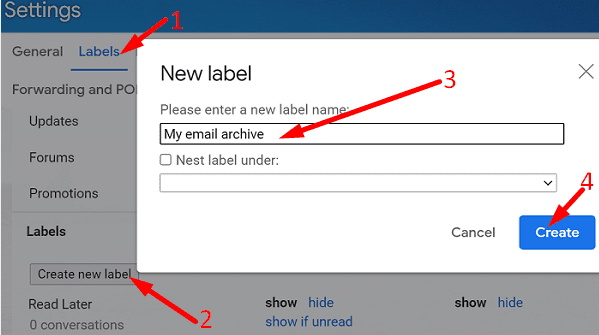
- לאחר מכן, פתח את אחת ההודעות שברצונך לאחסן.
- לחץ על אפשרויות נוספות (שלוש הנקודות), ובחר סנן הודעות כמו זה.
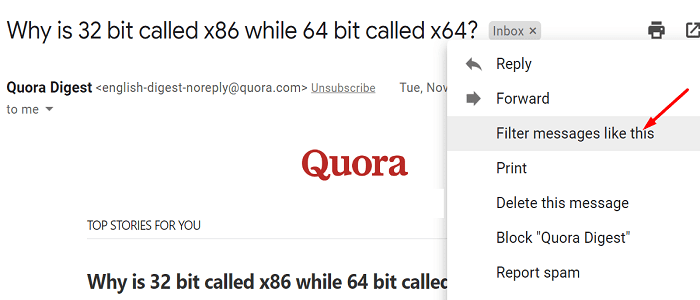
- Gmail יאחזר את כל האימיילים מאותו שולח. אתה יכול לסנן עוד את ההודעות על סמך מילים ספציפיות.
- לחץ על צור מסנן לחצן כדי ליצור מסנן ספציפי עבור הודעות דוא"ל אלה.
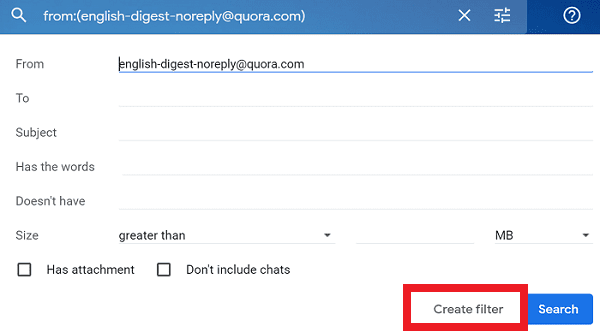
- בחר את תווית הארכיון שיצרת בעבר. אתה יכול גם לבחור קטגוריה ספציפית עבור המיילים שלך.
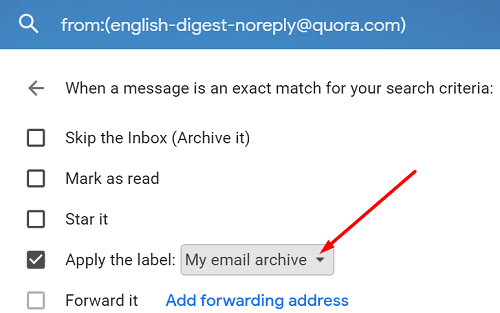
- שמור את השינויים.
מעתה ואילך, כל המיילים העומדים בקריטריונים יישלחו אוטומטית לתיקיית הארכיון שלך.
לחלופין, אתה יכול גם להשתמש באפשרויות "ארכיון" או "שלח וארכיון" כדי לאחסן את הודעות הדוא"ל שלך.
שמור את כל האימיילים שלך לארכיון
- הפעל את Gmail והיכנס לחשבון שלך.
- הקלק על ה שדה חיפוש וסנן את הודעות האימייל שברצונך לאחסן באמצעות הפורמט הבא:
- תווית: תיבת הדואר הנכנס older_than:איקסד
- תווית: תיבת הדואר הנכנס older_than:איקסM
-
תווית: תיבת הדואר הנכנס older_than:איקסy.
- איקס הוא מספר הימים, החודשים או השנים שבהם ברצונך להשתמש כדי לסנן את הודעות האימייל שלך. לדוגמה, אם ברצונך לאחסן הודעות דוא"ל בנות יותר מ-40 יום, הזן תווית: inbox older_than: 40d.
- הקש על Enter כדי לרשום את הודעות האימייל המסוננות.
- בחר את כל המיילים. אם יש לך יותר מ-50 מיילים התואמים את החיפוש, לחץ על בחר את כל השיחות התואמות את החיפוש.
- ואז לחץ על ארכיון לַחְצָן.

⇒ הערה: אתה יכול לסנן את הודעות האימייל שלך לפי ימים, חודשים ושנים. לדוגמה, אם ברצונך לאחסן הודעות דוא"ל בנות יותר מ-3 חודשים, השתמש תווית: תיבת הדואר הנכנס older_than: 3m. אם ברצונך לאחסן הודעות דוא"ל מעל שנה, השתמש תווית: inbox older_than: 1y.
השתמש באפשרות שלח וארכיון
אתה יכול גם להשתמש בתכונה שלח וארכיון. האפשרות זמינה ליד לִשְׁלוֹחַ לחצן ושולח אוטומטית את האימיילים שלך אל כל הדואר תווית. Gmail מעביר אוטומטית את האימייל בחזרה לתיבת הדואר הנכנס שלך כאשר מישהו משיב לו.
כדי להפעיל אפשרות זו, עבור אל הגדרות Gmail, ובחר ראה את כל ההגדרות. לאחר מכן לחץ על כללי לשונית וגלול מטה אל שלח וארכיון. בחר הצג את כפתור "שלח וארכיון" בתשובה.
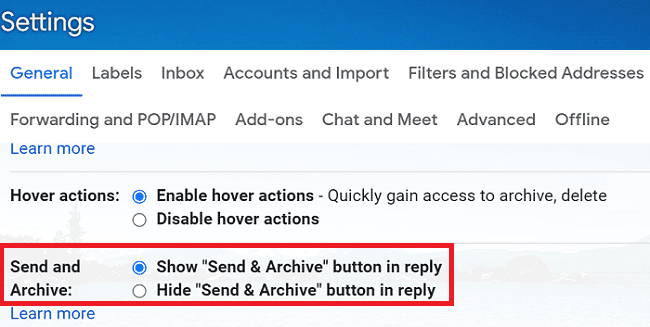
סיכום
כדי לאחסן את הודעות האימייל שלך באופן אוטומטי ב-Gmail, צור תווית ספציפית ולאחר מכן השתמש בה כדי ליצור מסנן שיחיל את התווית הזו על קבוצת הודעות דוא"ל. לחלופין, אתה יכול גם להשתמש באפשרויות "ארכיון" או "שלח וארכיון" כדי לקבל את הארכיון של האימיילים שלך.
באיזו תדירות אתה משתמש באפשרות ארכיון ב-Gmail? ספר לנו בתגובות למטה.